Toàn bộ nhân viên Microsoft được tặng bộ 3 sản phẩm công nghệ cực hot
“Ông già Noel” Steve Ballmer đã tặng quà sớm cho gần mười vạn nhân viên Microsoft với trọn bộ ba siêu phẩm “cây nhà lá vườn”.
Đó là ba sản phẩm: máy tính bảng Surface, smartphone sử dụng Windows Phone 8 và một PC mới toanh (có thể là ultrabook, laptop hoặc desktop) sử dụng Windows 8.
Đây được xem là lời cảm ơn của ban giám đốc Microsoft dành cho 90.000 nhân viên toàn thời gian đang ngày đêm tận hiến cho công ty. Thông báo này đã được CEO của Microsoft, ông Steve Ballmer thông báo trước bá quan văn võ tại cuộc họp nhân viên Microsoft thường niên ở Seattle. Một vài nhân viên đã nhanh tay tweet lên Twitter ” Ôi trời, buổi họp công ty tuyệt vời nhất từ trước đến giờ. ” hay ” Steve Ballmer chính là Oprah mới”.
Quà bao gồm PC sử dụng Windows 8, máy tính bảng Surface…
Không phải là lần đầu tiên mà Microsoft chơi sang với nhân viên của mình nhưng đây có lẽ là cú chơi lớn nhất trong vòng mấy năm qua. Khi Windows Phone 7 ra mắt, quà của nhân viên cũng chỉ là một smartphone dùng Windows Phone.
Lúc biết tin này, nhiều cư dân mạng bảo chỉ là động thái tăng sức sale cho dòng Windows 8. Nhưng hẳn không ít người ước ao, như thành viên amitbhullar của Engadget bình luận ” Tôi làm việc cho một ngân hàng lớn ở Úc. Nhưng chúng tôi còn phải trả tiền để được tham gia tiệc Giáng sinh. Ước gì tôi được làm cho Microsoft”.
…và smartphone Windows Phone 8.
Video đang HOT
Liệu đó có phải là động thái một mũi tên trúng hai con nhạn của Microsoft? Vừa khích lệ tinh thần nhân viên, vừa dùng chính người mình để quảng bá Windows 8 và Windows Phone 8.
Theo Genk
5 cách chạy nóng 1 ứng dụng trên Windows
Việc cài đặt một ứng dụng vào hệ thống sẽ có rất nhiều cách để khởi chạy ứng dụng đó, nhưng cách thông thường mà bất kỳ người dùng máy tính nào cũng dùng đó chính là việc tạo và chạy ứng dụng đó thông qua shortcut ngoài màn hình desktop. Nhưng nếu máy bạn cài rất nhiều ứng dụng thì việc đưa ra hết màn hình desktop sẽ gây khó khăn hơn trong việc tìm kiếm cũng thư thao tác nếu bạn hệ thống các shortcut đó.
Nếu bạn đã từng lục tung đóng shortcut hay phải thao tác nhiều bước để khởi chạy ứng dụng. Bài viết này sẽ mách bạn 5 cách để chạy nhanh một ứng dụng nào đó.
Sử dụng phím tắt của Taskbar
Việc ghim ứng dụng vào taskbar đã trở nên phổ biến trên Windows 7, và người dùng có xu hướng ghim các ứng dụng vào taskbar nhiều hơn là tạo shortcut ngoài desktop. Vậy để khởi chạy nhanh ứng dụng đã ghim trên taskbar có cần thiết lập gì không?
Câu trả lời là không, bởi Microsoft đã rất tinh tế khi thiết lập sẵn cho người dùng hệ thống phím tắt cho các ứng dụng đã ghim trên taskbar. Rất đơn giản bạn chỉ việc sử dụng phím tắt Windows thứ tự của ứng dụng kể từ nút Start.
Chẳng hạn trên taskbar của mình, ứng dụng Mozilla Firefox nằm ở vị trí thứ 4 thì mình sử dụng tổ hợp phímWin 4.
Sử dụng tính năng tìm kiếm của Menu Start
Khi bạn cài đặt một ứng dụng ngoài việc tạo một shortcut ngoài desktop thì đôi khi sẽ có ứng dụng tạo một thư mục trong Menu Start, bạn có thể sử dụng tính năng tìm kiếm của Menu Start để gọi nhanh ứng dụng cần khởi chạy.
Bấm chuột vào nút Start hoặc bấm phím Windows sau đó nhập từ khoá vào ô tìm kiếm. Chẳng hạn để gọi nhanh ứng dụng Firefox ra thì bạn nhập vào từ khoá Fir là có thể tìm thấy Firefox rồi.
Chú ý: Chỉ những ứng dụng nào có tạo thư mục trong Menu Start thì mới có thể sử dụng cách này.
Tuỳ chọn phím tắt cho ứng dụng
Không chỉ có những bản Windows mới đây mà từ lâu rồi Windows đã có tính năng này tuy nhiên rất ít người khai tác. Với tính năng này bạn có thể khởi chạy ứng dụng rất nhanh cho dù ứng dụng không có shortcut ngoài desktop, không có thư mục trong Menu Start cũng như nằm rất sâu trong thư mục hệ thống.
Để tiến hành thiết lập phím tắt, bạn chỉ việc bấm chuột phải vào bất kỳ tập tin nào có thể khởi động ứng dụng (shortcut) và chọn Properties.
Sau đó kích vào trường Shortcut key rồi bấm tổ hợp phím muốn thiết lập.
Nhấn OK để lưu thiết lập lại.
Sử dụng hộp thoại Run
Cách này khá nhanh và tiện lợi. Tuy nhiên đòi hỏi người dùng phải nhớ rõ tên của ứng dụng đó. Chẳng hạn để mở ứng dụng Firefox thì nhập vào hộp thoại Run từ khoá Firefox, để mở ứng dụng Notepad thì nhập vào từ khoá Notepad .
Chạy bằng ứng dụng của hãng thứ ba
Lauchy là một ứng dụng khá phổ biến trong việc này và hoàn toàn miễn phí. Sau khi cài đặt, trên nền Windows bạn sử dụng tổ hợp phím Alt Space để gọi nhanh ứng dụng Lauchy rồi nhập từ khoá vào để cho Lauchy tìm ứng dụng cần chạy.
Lauchy làm việc tương tự như tính năng tìm kiếm của Menu Start nhưng hiệu quả hơn rất nhiều.
Theo Genk
6 lý do nâng cấp lên Windows 8  Bạn đang đắn đo nâng cấp lên Windows 8 để có những trải nghiệm người dùng mới với nhiều tính năng tiên tiến, nhưng Windows 7 hiện vẫn hoạt động ổn định? Những lý do sau giúp bạn "tự tin" hơn trong việc ra quyết định. Hiệu năng Bạn đang dùng Windows XP thì chuyển sang dùng Windows 8 là việc nên làm....
Bạn đang đắn đo nâng cấp lên Windows 8 để có những trải nghiệm người dùng mới với nhiều tính năng tiên tiến, nhưng Windows 7 hiện vẫn hoạt động ổn định? Những lý do sau giúp bạn "tự tin" hơn trong việc ra quyết định. Hiệu năng Bạn đang dùng Windows XP thì chuyển sang dùng Windows 8 là việc nên làm....
 Hòa Minzy trả lời về con số 8 tỷ đồng làm MV Bắc Bling, cát-xê của Xuân Hinh gây xôn xao04:19
Hòa Minzy trả lời về con số 8 tỷ đồng làm MV Bắc Bling, cát-xê của Xuân Hinh gây xôn xao04:19 Vụ lộ hình ảnh thi hài nghệ sĩ Quý Bình: Nữ nghệ sĩ Việt lên tiếng xin lỗi01:32
Vụ lộ hình ảnh thi hài nghệ sĩ Quý Bình: Nữ nghệ sĩ Việt lên tiếng xin lỗi01:32 Nghẹn ngào khoảnh khắc mẹ diễn viên Quý Bình bật khóc trong giây phút cuối cùng bên con trai00:30
Nghẹn ngào khoảnh khắc mẹ diễn viên Quý Bình bật khóc trong giây phút cuối cùng bên con trai00:30 1 triệu người Việt sững người xem clip bố lạnh lùng với con gái ở tòa: "Nếu chọn mẹ thì bố con mình cắt luôn từ đây", đau lòng với phản ứng của bé gái00:31
1 triệu người Việt sững người xem clip bố lạnh lùng với con gái ở tòa: "Nếu chọn mẹ thì bố con mình cắt luôn từ đây", đau lòng với phản ứng của bé gái00:31 Clip sốc: Nhóm trẻ con vô tư dùng con trăn dài 2,5m chơi nhảy dây, nhận cái kết đắng tức thì00:18
Clip sốc: Nhóm trẻ con vô tư dùng con trăn dài 2,5m chơi nhảy dây, nhận cái kết đắng tức thì00:18 Cảnh tượng gây bức xúc tại lễ viếng cố nghệ sĩ Quý Bình00:19
Cảnh tượng gây bức xúc tại lễ viếng cố nghệ sĩ Quý Bình00:19 Sự cố chấn động điền kinh: VĐV bị đối thủ vụt gậy vào đầu, nghi vỡ hộp sọ02:05
Sự cố chấn động điền kinh: VĐV bị đối thủ vụt gậy vào đầu, nghi vỡ hộp sọ02:05 Đám tang diễn viên Quý Bình: Ốc Thanh Vân - Thanh Trúc và các nghệ sĩ Việt đau buồn đến viếng00:30
Đám tang diễn viên Quý Bình: Ốc Thanh Vân - Thanh Trúc và các nghệ sĩ Việt đau buồn đến viếng00:30 Lễ tang nghệ sĩ Quý Bình: Xót xa cảnh mẹ nam diễn viên buồn bã, cúi chào từng khách đến viếng00:15
Lễ tang nghệ sĩ Quý Bình: Xót xa cảnh mẹ nam diễn viên buồn bã, cúi chào từng khách đến viếng00:15 Lý do nghệ sĩ Quý Bình không có vợ kề cận chăm sóc ngày cuối đời01:59
Lý do nghệ sĩ Quý Bình không có vợ kề cận chăm sóc ngày cuối đời01:59 Vụ clip người mặc đồ giống "vua cà phê" Đặng Lê Nguyên Vũ đánh nhau: Trung Nguyên lên tiếng00:17
Vụ clip người mặc đồ giống "vua cà phê" Đặng Lê Nguyên Vũ đánh nhau: Trung Nguyên lên tiếng00:17Tin đang nóng
Tin mới nhất

Nâng cao và biến đổi hình ảnh của bạn bằng trình chỉnh sửa video trực tuyến CapCut

Cách đăng Facebook để có nhiều lượt thích và chia sẻ

Thêm nhiều bang của Mỹ cấm TikTok

Microsoft cấm khai thác tiền điện tử trên các dịch vụ đám mây để bảo vệ khách hàng

Facebook trấn áp hàng loạt công ty phần mềm gián điệp

Meta đối mặt cáo buộc vi phạm các quy tắc chống độc quyền với mức phạt 11,8 tỷ đô

Không cần thăm dò, Musk nên sớm từ chức CEO Twitter

Đại lý Việt nhập iPhone 14 kiểu 'bia kèm lạc'

Khai trương hệ thống vé điện tử và dịch vụ trải nghiệm thực tế ảo XR tại Quần thể Di tích Cố đô Huế

'Dở khóc dở cười' với tính năng trợ giúp người bị tai nạn ôtô của Apple

Xiaomi sa thải hàng nghìn nhân sự

Apple sẽ bắt đầu sản xuất MacBook tại Việt Nam vào giữa năm 2023
Có thể bạn quan tâm

Tổng thống Trump tuyên bố sẽ mua Tesla để ủng hộ tỷ phú Elon Musk
Uncat
19:17:56 11/03/2025
Tưởng niệm 14 năm thảm họa động đất, sóng thần ở Nhật Bản
Thế giới
19:01:41 11/03/2025
Clip: Tài xế "liều mạng" chạy ngược chiều, lạng lách tránh cảnh sát giao thông, cảnh tượng sau đó khiến ai cũng bất ngờ!
Netizen
18:22:50 11/03/2025
Kim Soo Hyun bị đào lại hình ảnh đi xem concert cùng 1 nữ idol, tiện thể xin số của gái lạ
Sao châu á
18:16:56 11/03/2025
'Bóc giá' nhẫn cưới của hot girl Việt đời đầu và chồng thiếu gia
Phong cách sao
18:14:28 11/03/2025
5 bộ trang phục thời thượng để có vòng eo nhỏ nhắn
Thời trang
18:09:42 11/03/2025
Điều gì xảy ra khi luôn uống một cốc cà phê mỗi sáng?
Sức khỏe
18:04:05 11/03/2025
Tử vi hằng ngày - Xem tử vi vui 12 con giáp ngày 11.3.2025
Trắc nghiệm
17:55:19 11/03/2025
Sao nữ đẹp có tiếng tự hủy nhan sắc, diện mạo gây giật mình
Hậu trường phim
17:50:31 11/03/2025
Thời kỳ khủng hoảng nhất của Sulli có liên quan gì đến Kim Soo Hyun?
Nhạc quốc tế
17:44:42 11/03/2025
 Nguy cơ bị “sờ gáy” cao khi download torrent bất hợp pháp
Nguy cơ bị “sờ gáy” cao khi download torrent bất hợp pháp Yahoo chuẩn bị thu về 7,6 tỷ USD từ Alibaba
Yahoo chuẩn bị thu về 7,6 tỷ USD từ Alibaba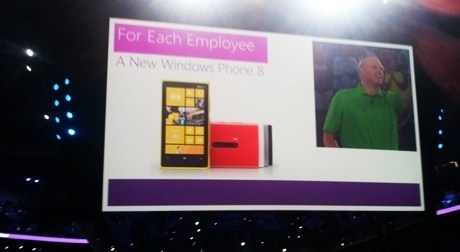
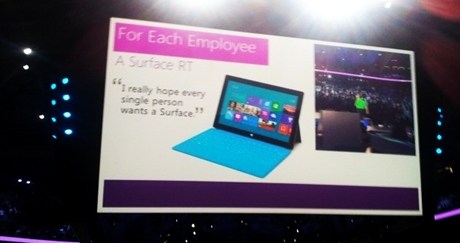
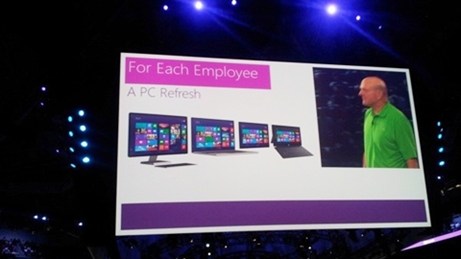


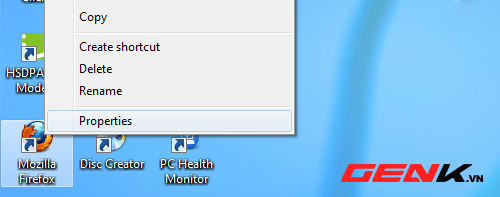



 Kiến trúc Ivy Bride đã có mặt trên các chip Core i3 dành cho desktop của Intel
Kiến trúc Ivy Bride đã có mặt trên các chip Core i3 dành cho desktop của Intel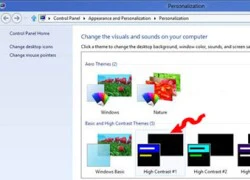 2 cách bật lại giao diện gương cho Windows 8
2 cách bật lại giao diện gương cho Windows 8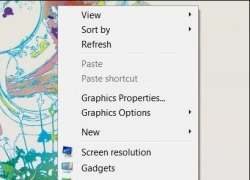 Những chiêu làm đẹp desktop cực ấn tượng
Những chiêu làm đẹp desktop cực ấn tượng Thư điện tử Outlook đạt kỷ lục về đăng ký
Thư điện tử Outlook đạt kỷ lục về đăng ký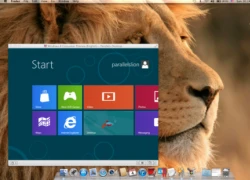 Windows 8 hay Mountain Lion tốt hơn?
Windows 8 hay Mountain Lion tốt hơn? Microsoft thề đấu phần cứng với Apple
Microsoft thề đấu phần cứng với Apple Lê Phương gây hoang mang khi đăng status sau tang lễ Quý Bình, nhiều nghệ sĩ vào bình luận ẩn ý
Lê Phương gây hoang mang khi đăng status sau tang lễ Quý Bình, nhiều nghệ sĩ vào bình luận ẩn ý NÓNG: Lộ ảnh Kim Soo Hyun hôn má Kim Sae Ron và tin nhắn van xin thống khổ gây sốc của cố diễn viên
NÓNG: Lộ ảnh Kim Soo Hyun hôn má Kim Sae Ron và tin nhắn van xin thống khổ gây sốc của cố diễn viên
 Lê Phương và vợ doanh nhân của cố nghệ sĩ Quý Bình có mối quan hệ thế nào?
Lê Phương và vợ doanh nhân của cố nghệ sĩ Quý Bình có mối quan hệ thế nào? Phóng to hết cỡ bức ảnh chồng và con gái trong phòng ngủ, vợ đau lòng nhìn thứ anh cầm trên tay
Phóng to hết cỡ bức ảnh chồng và con gái trong phòng ngủ, vợ đau lòng nhìn thứ anh cầm trên tay Chảy máu vùng miệng không ngừng, cô gái trẻ được chẩn đoán suy thận giai đoạn cuối
Chảy máu vùng miệng không ngừng, cô gái trẻ được chẩn đoán suy thận giai đoạn cuối Lê Phương chia sẻ ẩn ý sau tang lễ Quý Bình, netizen nghi ngờ liên quan đến vợ của cố nghệ sĩ
Lê Phương chia sẻ ẩn ý sau tang lễ Quý Bình, netizen nghi ngờ liên quan đến vợ của cố nghệ sĩ Drama dồn dập: "Ông hoàng" Châu Kiệt Luân đánh bài thua hơn 3.500 tỷ, phải thế chấp 3 biệt thự và 1 máy bay riêng?
Drama dồn dập: "Ông hoàng" Châu Kiệt Luân đánh bài thua hơn 3.500 tỷ, phải thế chấp 3 biệt thự và 1 máy bay riêng?
 Bị chỉ trích "khóc không có giọt nước mắt" trong đám tang Quý Bình, một nữ nghệ sĩ lên tiếng
Bị chỉ trích "khóc không có giọt nước mắt" trong đám tang Quý Bình, một nữ nghệ sĩ lên tiếng
 Nóng: Kim Soo Hyun trực tiếp lên tiếng về tin hẹn hò Kim Sae Ron 15 tuổi, quấy rối cố diễn viên
Nóng: Kim Soo Hyun trực tiếp lên tiếng về tin hẹn hò Kim Sae Ron 15 tuổi, quấy rối cố diễn viên 'Mỹ nhân phim hành động' Phi Ngọc Ánh mắc ung thư
'Mỹ nhân phim hành động' Phi Ngọc Ánh mắc ung thư Nguyễn Đình Như Vân đăng quang Miss Global, BTC xin lỗi vì ồn ào 'đường lưỡi bò'
Nguyễn Đình Như Vân đăng quang Miss Global, BTC xin lỗi vì ồn ào 'đường lưỡi bò' Viên Minh hiếm hoi tung ảnh hạnh phúc bên Công Phượng và cậu quý tử, nhan sắc tiểu thư trâm anh thế phiệt gây chú ý
Viên Minh hiếm hoi tung ảnh hạnh phúc bên Công Phượng và cậu quý tử, nhan sắc tiểu thư trâm anh thế phiệt gây chú ý